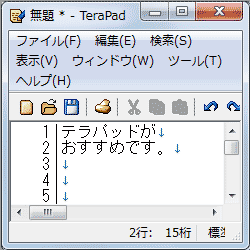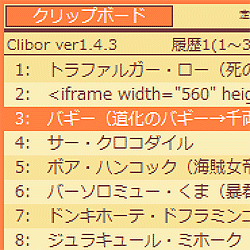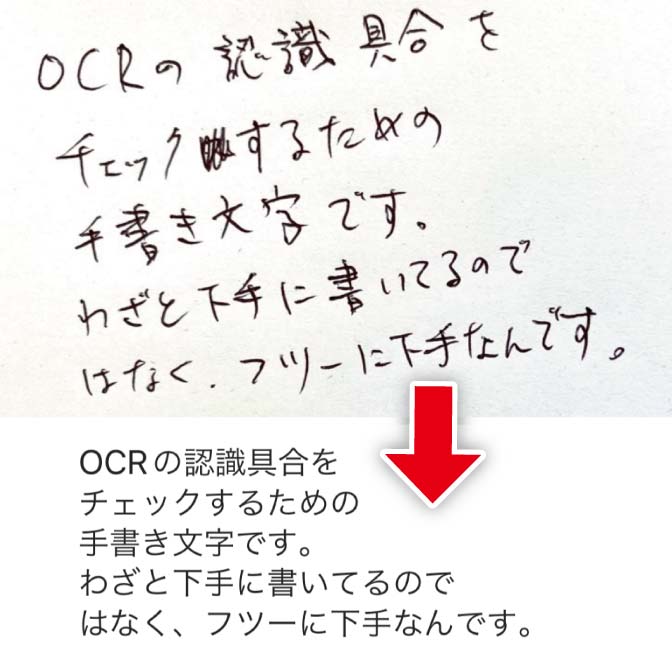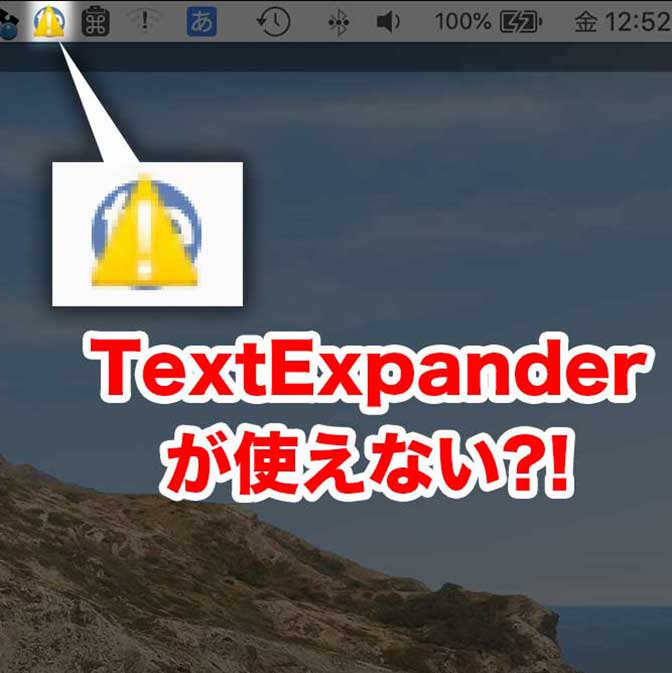現在はどのIME(日本語入力ソフト)も、半角のときは「 A 」が、全角のときは「あ」が出るようになりました。そのため、現在ではこのツールを使っていません。
こんにちは! ヨス(プロフィールはこちら)です。
今回は「日本語入力時」と「英語入力時」のキャレットの色を変えてくれる便利なツールの紹介です(Windows専用)。
え?「キャレットってなに?」って聞きました? ちゃんと説明してあるのでご安心を(私も知らんかったしw)!
目次
キャレットの色で区別してくれる
日本語を入力するときには「全角(日本語入力」と「半角(アルファベット入力)」の切り替えという最高に作業効率の悪い動作が必要です。
これってめちゃくちゃ面倒くさくないですか? もういっそのこと日本語もアルファベット表記になればいいのに!!と思ってしまうほど……。
何がそこまで発狂するほどウザいのかというと「讃岐うどん」と入力したつもりが、半角で「sanukiudonn」と入力してしまうことが多々あるからです。
そうです。今入力すると全角が出るのか、それとも半角が出るのかが、パッと見ただけでは分からないんです!!
そんな苦悩を晴らすべく、今回紹介するのはSetCaretColorというツールです。
いやはや、これは目の付け所がむちゃくちゃナイスです。なんと、全角入力のときにはキャレットが緑、半角入力のときにはキャレットが赤になってくれます!!
え? キャレットって何?
あはは!! ですよね~。私も今知ったばかりなのに、まるで最初から知ってたかのように振舞ってみました。
キャレットって?
「キャレット」とは、パソコンで文字を入力するときに、どこに文字入力できるかが分かるようにピコンピコンするやつです。
説明だとわかりにくいですよね。
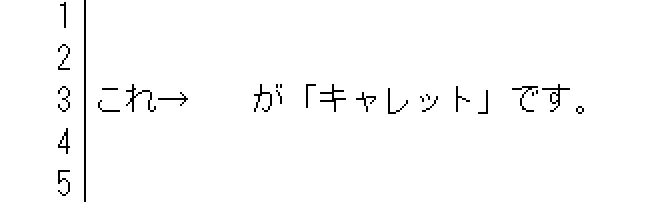
一目瞭然とはこのことです。いいですか? コレ、試験に出ますよ!
全角入力のときはキャレットが緑に
この「SetCaretColor」を使うと、こんな感じで、日本語入力(全角入力)ができるときにはキャレットが緑色になってくれます。「今は日本語打てるよ!」ていう青信号みたいで覚えやすいですね。

半角入力のときはキャレットが赤に
反対に英語入力(半角入力)のときには、こんな感じにキャレットが赤色になってくれます。

そう。このまま打つとkonnnakanjinihankakuninarimasu(こんな感じに半角になります)。
よくありますよね、こういうこと。これが起きるのを未然に赤信号で知らせてくれます。うん。便利だ。
「SetCaretColor」の使い方
このツールは、好きなフォルダに移動してクリックすることで起動します。
ダウンロードして解凍
こちらのページからダウンロードできます。
参考: SetCaretColorの詳細情報 : Vector ソフトを探す!
ダウンロードしたらすかさず解凍して下さい。
好きなところにフォルダを入れます。
解凍したSetCaretColor003を、好きなところに入れます。
ちなみに私は、このツールのようにインストールしないで使えるものはクラウドに入れて、別のパソコンでも使えるようにしています。
ツールを起動させます
好きなところに入れたSetCaretColor003を開き、「SetCaretColor.exe」をダブルクリックするだけでツールが起動します。
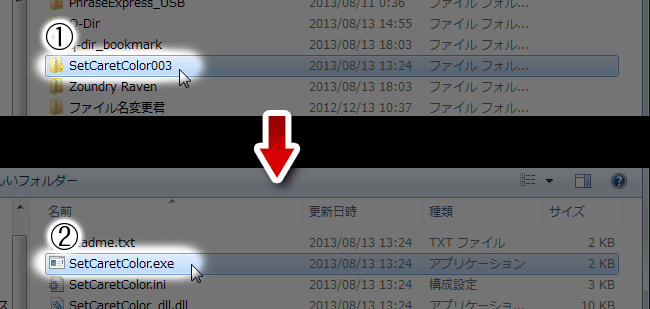
これだけです! ちなみにもう一度「SetCaretColor.exe」をダブルクリックすると、このツールを止めることができます。
スタートアップに入れておくと便利
常に使うので、スタートアップに入れておくと、Windowsを起動させたときに一緒に起動してくれ、便利です。
最後にどんなソフトで使えるのか調べてみました。って、私がよく使うソフトばっかりで、偏っていますが。
- Google Chromeのアドレスバー: OKNGになっていました(追記: )
- TeraPad: OK
- エクセル: OK
- Gメール: NG
- ワード: NG
- Evernote: NG
- Adobe Photoshop: NG
- Adobe Illustrator: NG
- Dreamweaver: NG
うーん。結構使えないのが多いですね。どうやら、OS標準のキャレットを使っていないツールでは作動されないようです。
とは言え、私的にはGoogle Chromeのアドレスバーだけでもありがたいです Google Chromeの検索バーで使えなくなったようです。ちっ。あとはEvernoteさえ対応されていたらもっとハッピーなんですが。